Здравствуйте, друзья. В этой инструкции я расскажу вам как установить FFmpeg на Fedora 36. Потому что это очень популярная система которая заслуживает вашего внимания.
Ffmpeg — это набор бесплатных программ, который позволяет записывать, конвертировать и передавать аудио и видео. Он включает в себя библиотеку кодеков Libavcodec. Ffmpeg разработан на gnu/linux, но может быть скомпилирован на большинстве операционных систем, включая Windows.
Итак, как мы можем заметить, это довольно важный инструмент, позволяющий работать с мультимедийными файлами из терминала или с помощью фронтенда.
В любом случае, он становится жизненно необходимым инструментом для всех, кому по работе или на досуге приходится работать с мультимедийными файлами.
Давайте приступим к установке FFmpeg на Fedora 36.
Установка FFmpeg в Fedora 36
А вы знаете что FFmpeg присутствует в репозиториях Fedora 36 RPM fusion. Поэтому откройте терминал и обновите всю систему. Сделать это можно командой:
sudo dnf update
Далее включите репозиторий RPM Fusion. Делается это с помощью этих команд
sudo dnf install https://download1.rpmfusion.org/free/fedora/rpmfusion-free-release-$(rpm -E %fedora).noarch.rpm
sudo dnf install https://download1.rpmfusion.org/nonfree/fedora/rpmfusion-nonfree-release-$(rpm -E %fedora).noarch.rpm
Теперь вы легко можете установить FFmpeg с помощью следующей команды.
sudo dnf install ffmpeg ffmpeg-devel
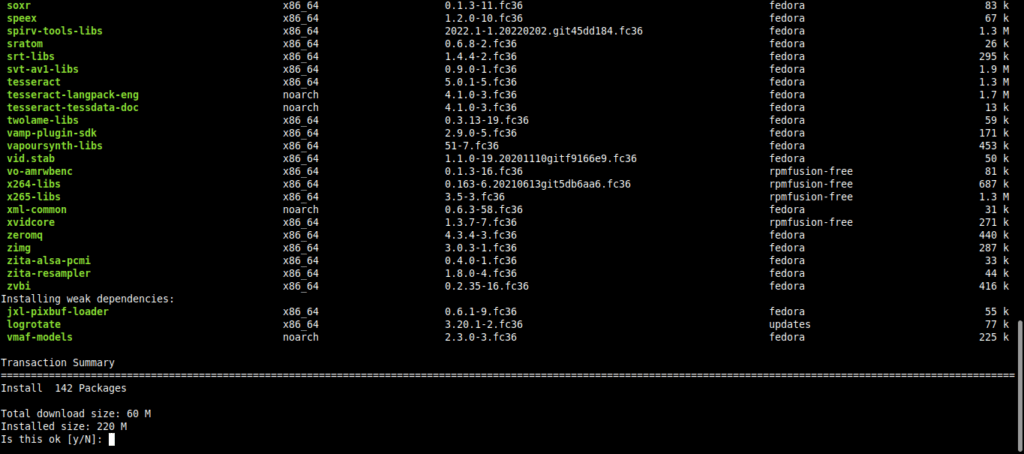
Помните, что мы установили не только основной пакет FFmpeg, но и библиотеки разработки, чтобы вы могли использовать его в своих проектах.
Теперь осталось только проверить установленную версию. Сделать это можно с помощью команды:
ffmpeg -vesion
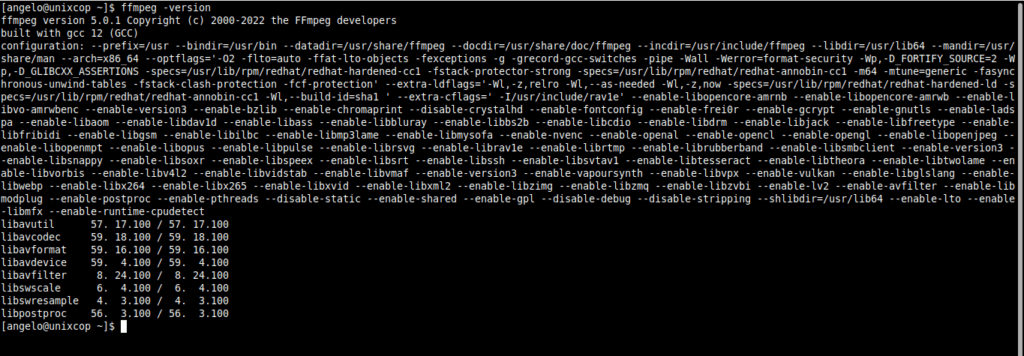
Если вы получите в терминале ответ похожий на этот, значит, FFmpeg установлен правильно, и вы можете пользоваться им.
Прежде чем мы закончим, будет уместно рассказать вам о некоторых командах, которые вы можете использовать с ffmpeg.
ffmpeg -version: show version
ffmpeg -formats: show available formats
ffmpeg -codecs: show available codecs
ffmpeg -decoders: show available decoders
ffmpeg -encoders: show available encoders
ffmpeg -bsfs: show available bit stream filters
В любом случае мы вам рекомендуем прочитать официальную документацию.
Заключение
Надеюсь, вам понравилась эта статья и она помогла вам установить FFmpeg на Fedora. Если вдруг у вас что-то не получилось, оставьте комментарий, мы попытаемся разобраться.




